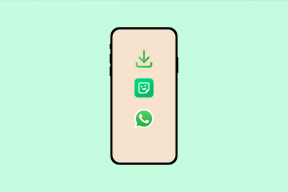Как да настроите Outlook.com с помощта на IMAP на Mac OS X Mail
Miscellanea / / December 02, 2021

Не само това, но в днешно време почти всяка уважавана имейл услуга използва IMAP. Писахме дори за разлики между IMAP и POP имейл протоколи преди и стигна до заключението, че IMAP определено има няколко предимства пред POP имейл.
За щастие Outlook.com вече най-накрая поддържа протокола за IMAP поща и въпреки че Microsoft все още препоръчва Exchange ActiveSync за синхронизиране на имейла ви, това вече не е необходимо.
Нека да разгледаме как да настроите Outlook.com на вашия Приложението Mail на Mac чрез IMAP.
Първо отворете приложението Mail на вашия Mac и се насочете към Предпочитанията на приложението, като щракнете върху
поща меню в лентата с менюта и като изберете Предпочитания. След като се покаже панелът с предпочитания, щракнете върху сметки раздел (вторият отляво).

Сега кликнете върху знака „+“ в долния ляв ъгъл на панела, за да създадете нов акаунт. В панела с информация за имейл акаунта въведете пълното си име и имейл адреса си в Outlook.com но не и вашата парола (това е така, защото Mail ще се опита да се свърже с вашия акаунт чрез POP3 имейл протокола и ние искаме да избегнем това). След това щракнете върху продължи.

Тъй като не сте написали парола, Mail вместо това ще покаже съобщение за грешка.

Щракнете върху продължи и ще се покаже нов панел с информация за акаунта. Този път попълнете информацията, както следва:
- Тип на профила: IMAP
- Описание: Използвайте всякакви
- Входящ пощенски сървър: imap-mail.outlook.com
- Потребителско име: Вашият имейл адрес в Outlook
- парола: Твоята парола

Когато сте готови, кликнете върху продължи и изчакайте, докато се покаже новият панел с информация за акаунта.
Там ще трябва да въведете информацията за сървъра за изходяща поща, както следва:
- Описание: Използвайте всякакви
- Сървър за изходяща поща: smtp-mail.outlook.com
- Използвайте удостоверяване: Проверете
- Потребителско име: Вашият имейл адрес в Outlook
- парола: Твоята парола

След като сте готови, кликнете върху продължи и един на следващия екран проверете дали цялата ви информация е правилна. След като сте готови, кликнете върху Създайте бутон, за да изведете своя нов акаунт за електронна поща онлайн.

Страхотен съвет: Ако случайно имате акаунт в Outlook.com вече настроен в Mail с помощта на стария метод (Exchange ActiveSync), не е необходимо да създавате нов с тези настройки. Вместо това просто го изберете в Предпочитанията на Mail и редактирайте информацията му, като използвате горната информация.
Ето го. Сега най-накрая можете да вземете своя имейл акаунт в Outlook.com и да го пренесете в съвременната епоха на вашия Mac. Просто внимавайте да следвате внимателно всички стъпки и не трябва да се сблъсквате с никакви проблеми.